从身份证列表快速提取出生日期
2018-06-26老万
老万
Q:有的时候在制作表格时会添加一个身份证的列表,然后还需要添加一个出生日期的列表。身份证号就包括有出生日期的内容,怎么将出生日期的部分提取出来?
A:首先选中身份证列表中的第一行,在出生日期的第一个单元格中输入对应的出生日期。接下来只需要按“Ctrl+E”这个快捷键,所有的单元格就会自动地填写出对应的出生日期了。
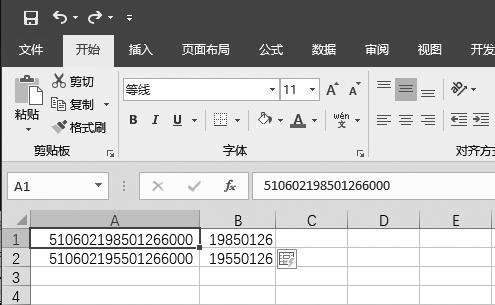
“Ctrl+E”这个快捷键还有很多的使用方法,比如“提取电话号码”、“数据格式修改”、“整理不规则数据”等。
日期格式为何不能进行编辑
Q:在制作一个表格文件的时候,输入了一些相应的日期信息内容,但是在输入完成后对这些日期进行批量操作的时候,发现无法进行进一步的编辑操作。请问这个问题是什么原因造成的?
A:出现这种情况很有可能是输入的日期格式不对造成的,通常Office办公软件支持的日期格式包括“xxxxxx-xx”、“xxxx/xx/xx”、“xx年xx月xx日”几种,其他不规则的日期则会全部按照文本格式进行处理。所以要想批量对日期进行编辑的话,需要将日期格式转换为上面所说的三种才行。
恢复超长数字的正常显示
Q:平时在表格中会输入超过11位的数字,这个时候Excel会以科学记数法进行显示,这样的话对一些数字就不好进行查看。如何将这些数据进行正常的显示?
A:选中需要编辑的单元格,在单元格上点击鼠标右键,选择菜单中的“设置单元格格式”命令,在弹出的对话框中选择“数字”标签中的“自定义”选项,然后在窗口右侧的“类型”一栏中输入“G/通用格式”,最后设置为0就可以了。
(如图2)
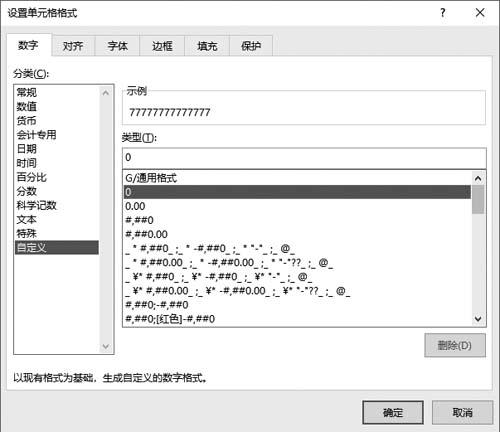
批量替换文件关键词
Q:最近从网上下载了一个压缩包,发现里面所有文件的人名翻译都出现了错误,所以想批量对这些人名进行更改。如何才可以批量完成这样的操作?
A:可以运行EmEditor这款软件,点击“搜索”菜单中的“在文件中替换”按钮,在弹出的对话框中分别设置查找以及替换的内容,然后在“搜索文件夹”中设置文件的存放目录,设置完成以后点击“替换全部”按钮即可。
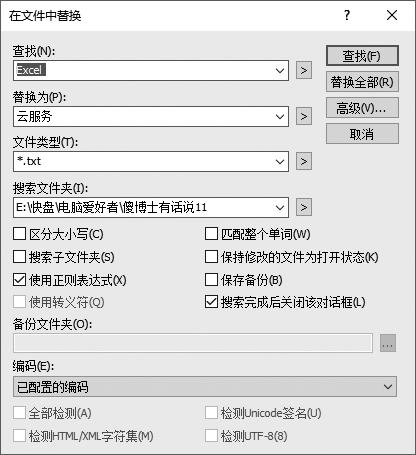
手机号码用星号批量隐藏
Q:为了保证用户的个人隐私,很多时候在发布手机号的时候,都会用一些星号代替其中的某一些数字。在制作表格的时候,怎样完成类似的星号隐藏操作?
A:在表格中选择第一个手机号所在的单元格,在另一列新的单元格中输入对应的带有星号格式的手机号码。接下来通过下拉对整个列表进行填充,然后在出现的对话框中點击“快速填充”命令,这样可以批量完成其他手机号码的隐藏操作。
